Adobe InDesign調整圖片大小的方法
時間:2022-12-01 11:59:43作者:極光下載站人氣:3032
Adobe indesign軟件的專業性比較強,因此很多小伙伴都喜歡使用這款軟件來設計好看的圖像和封面,如果使用這款軟件編輯圖片的話,直接將圖片置入到操作頁面中進行編輯即可,在編輯的時候很多小伙伴想要將圖片進行放大或者縮小操作,于是會直接用鼠標拖動圖片的邊角進行調整,但是發現這樣操作的話圖片的某些部分就不見了,所以小伙伴們比較疑惑,不知道怎么才能調整圖片的大小,其實操作方法非常的簡單,下方是關于如何使用Adobe InDesign調整圖片大小的具體操作方法,感興趣的小伙伴就和小編一起來看看吧。
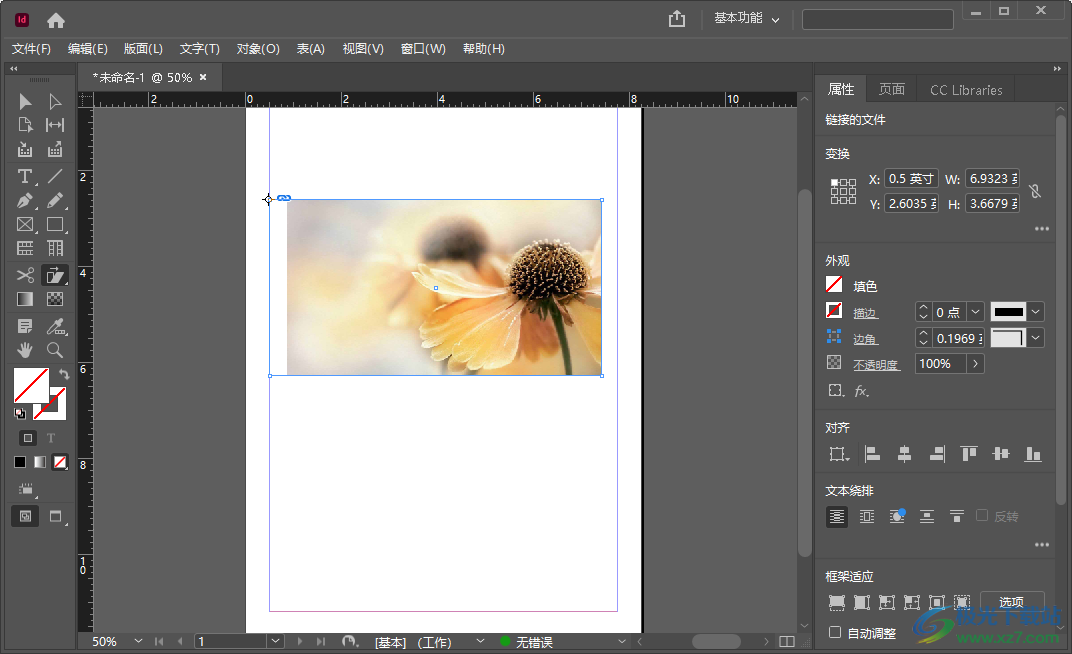
方法步驟
1.當我們新建好一個文件之后,需要將圖片置入到頁面中,那么就點擊左上角的【文件】選項,選擇【置入】選項,之后在打開的頁面中選中需要編輯的圖片,將其添加進來即可。
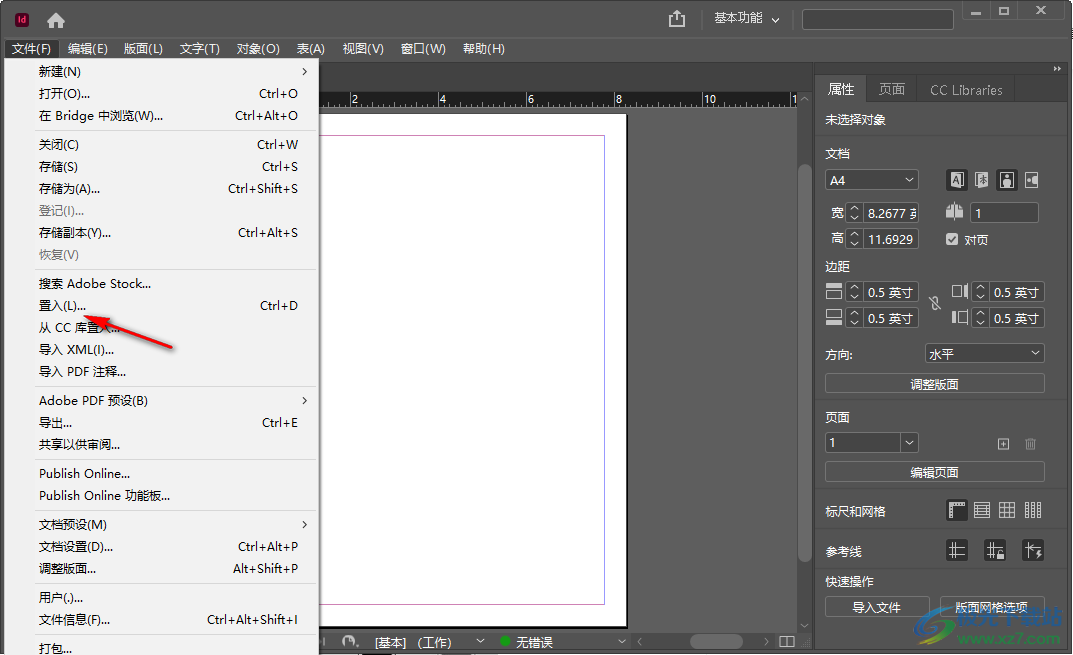
2.將圖片添加進來之后,直接用鼠標右鍵點擊一下圖片,就會彈出一個菜單選項,在該選項中選擇【變換】選項。
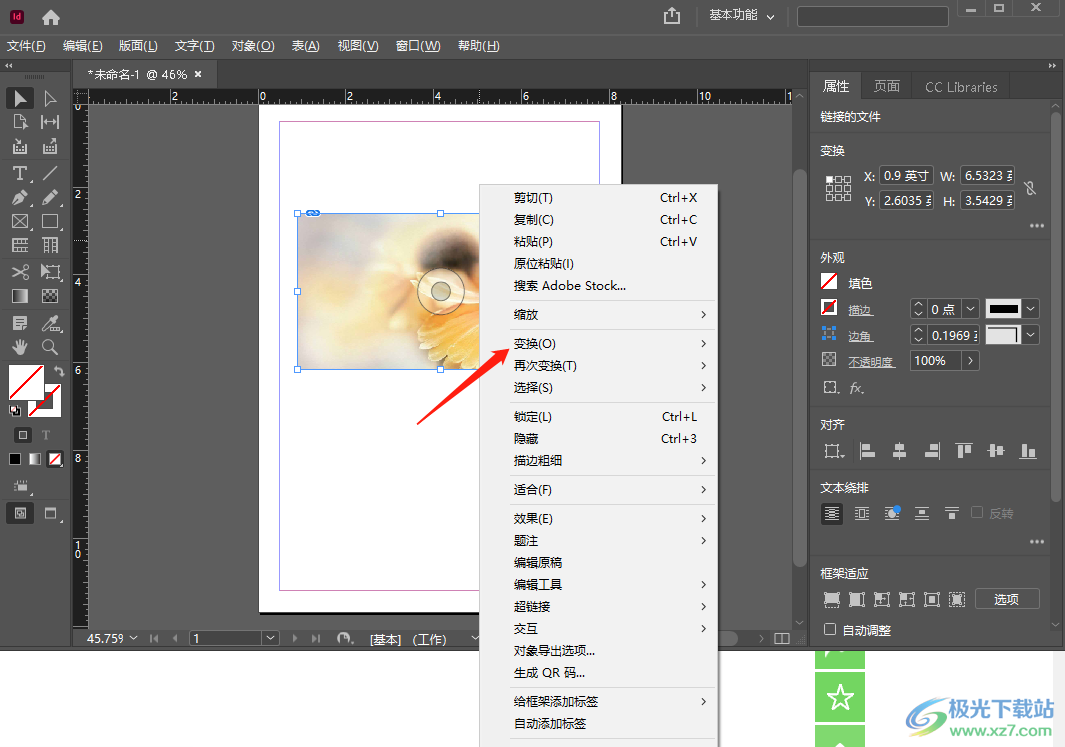
3.之后將變換選項點擊一下有一個復選項出現,在復選項中選擇【縮放】這個選項。
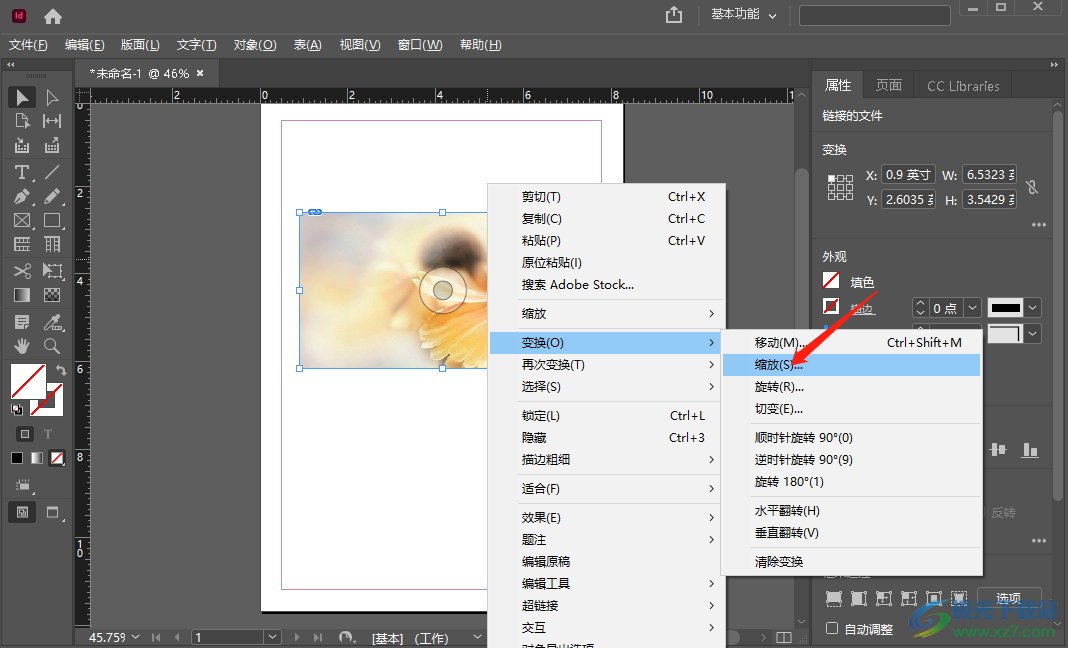
4.然后會彈出一個縮放選項的窗口,你需要在該窗口中自己想要縮放的一個數值,想要縮小的話就輸入比原來的值小一點即可,想要放大則輸入的值比原來的值大一點即可,點擊確定。
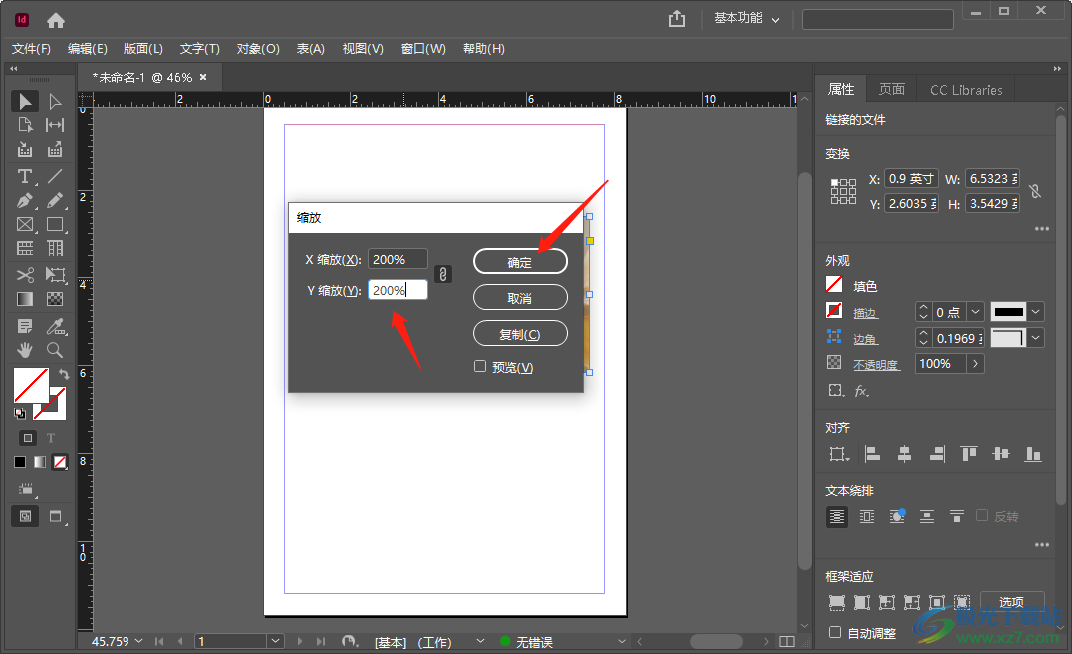
5.點擊確定之后,我們編輯的圖片就會有一定的變化,如圖所示。
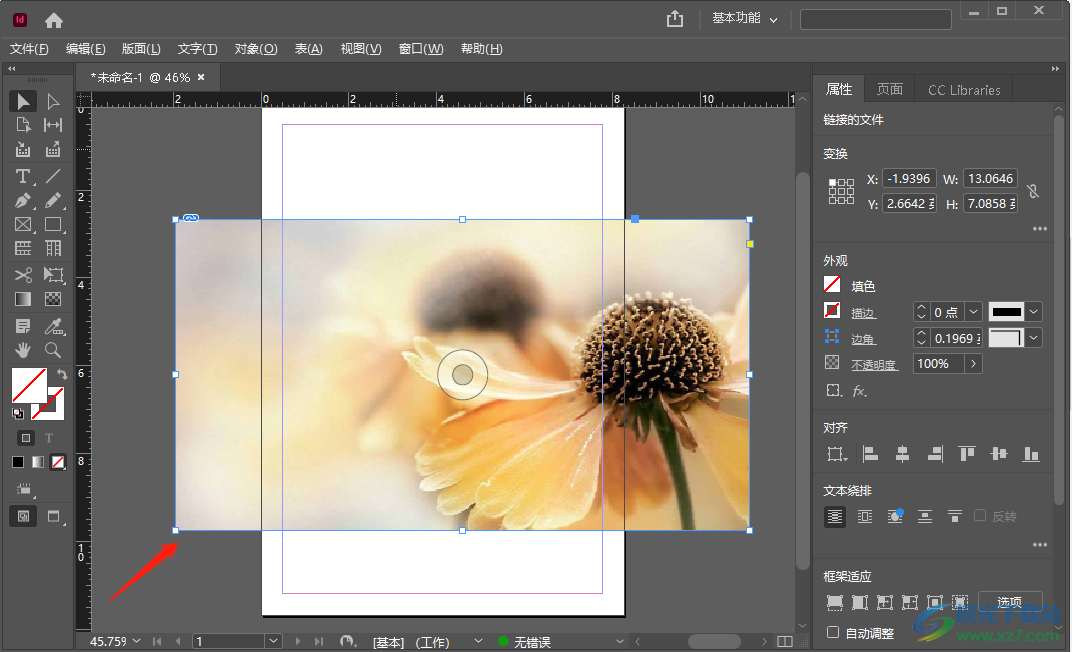
6.此外,我們可以通過快捷鍵進行操作,按下鍵盤上的【E】字母,然后用鼠標直接拖動圖片的邊角就可以進行隨意的放大或者縮小了,或者用鼠標點擊左側工具欄中的變換工具,同樣可以操作。
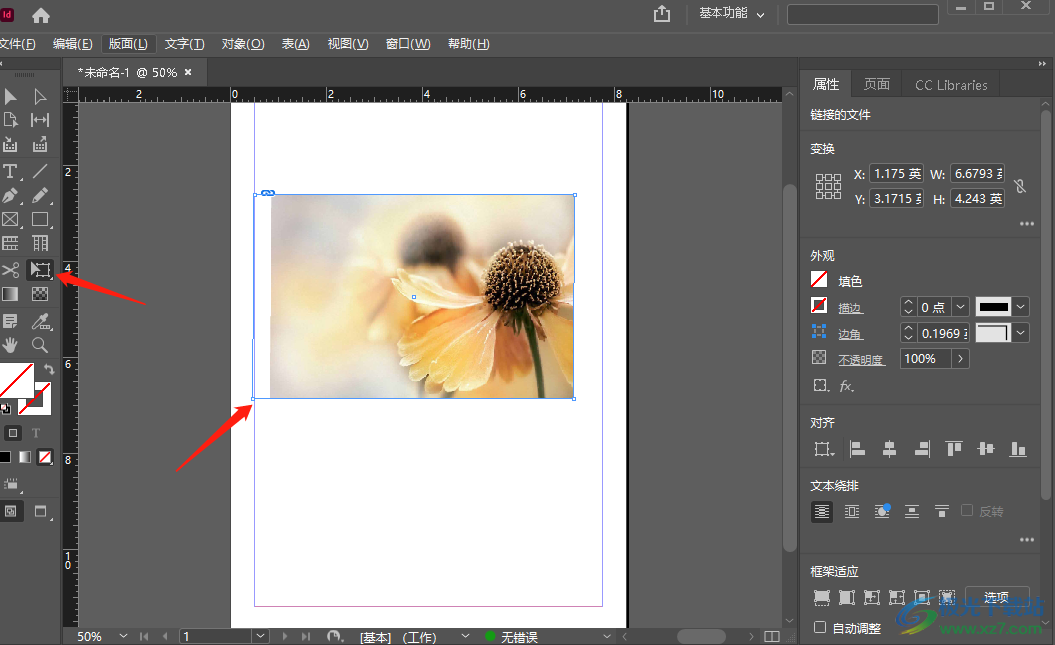
以上就是關于如何使用Adobe InDesign調整圖片大小的操作方法,該軟件是一款設計軟件,于是在操作的過程中一般會使用快捷鍵來操作,比如調整圖片大小就可以直接按下鍵盤上的E字母,之后就可以用鼠標調整圖片大小了,或者右鍵點擊圖片,選擇變換選項進行縮放設置,設置好縮放的數值即可進行調整,需要的話就試試吧。
[download]551461[/download]
相關推薦
相關下載
熱門閱覽
- 1百度網盤分享密碼暴力破解方法,怎么破解百度網盤加密鏈接
- 2keyshot6破解安裝步驟-keyshot6破解安裝教程
- 3apktool手機版使用教程-apktool使用方法
- 4mac版steam怎么設置中文 steam mac版設置中文教程
- 5抖音推薦怎么設置頁面?抖音推薦界面重新設置教程
- 6電腦怎么開啟VT 如何開啟VT的詳細教程!
- 7掌上英雄聯盟怎么注銷賬號?掌上英雄聯盟怎么退出登錄
- 8rar文件怎么打開?如何打開rar格式文件
- 9掌上wegame怎么查別人戰績?掌上wegame怎么看別人英雄聯盟戰績
- 10qq郵箱格式怎么寫?qq郵箱格式是什么樣的以及注冊英文郵箱的方法
- 11怎么安裝會聲會影x7?會聲會影x7安裝教程
- 12Word文檔中輕松實現兩行對齊?word文檔兩行文字怎么對齊?
網友評論